윈도우11 큰 용량 pagefile.sys, hiberfil.sys 파일 삭제하기
윈도우가 설치된 C 드라이브의 공간이 부족해서 점검한 결과 pagefile.sys, hiberfil.sys 두 파일의 용량이 크다는 것을 알았습니다. 해당 파일이 무엇이며, 어떻게 삭제해야 되는지 알아보겠습니다.

“pagefile.sys”는 Windows 운영 체제에서 사용되는 가상 메모리 파일입니다. 이 파일은 주로 시스템의 물리적 RAM (Random Access Memory)이 부족할 때 사용됩니다. 가상 메모리는 하드 드라이브의 일부 공간을 사용하여 RAM을 확장하는 것을 의미합니다.
두번째 hiberfil.sys Windows 운영 체제에서 사용되는 파일로, "Hibernate" 모드를 지원하기 위해 만들어졌습니다. Hibernate 모드는 컴퓨터를 완전히 종료하지 않고 전원을 끈 채로 저장 상태에 들어갈 수 있는 기능을 제공합니다.

| ◎ 1. “pagefile.sys” 삭제하기 |
일반적으로, 컴퓨터에서 실행되는 프로그램과 프로세스는 RAM에 로드되어 실행됩니다. 그러나 때로는 시스템이 물리적 RAM의 한도에 다다르게 되면 추가적인 메모리가 필요할 수 있습니다. 이때, Windows는 “pagefile.sys” 파일을 사용하여 일부 데이터를 RAM에서 하드 디스크로 옮기고, 필요할 때 다시 RAM으로 옮겨 실행하는 방식으로 가상 메모리를 제공합니다. 자신의 메모리가 항상 80% 이상 넘어가지 않는 이상 “pagefile.sys” 을 사용하는 것은 속도가 느려지는 원인입니다. 그래서 삭제하는 것이 좋습니다.
▼ 가상메모리 관리 파일을 삭제하기 위해 탐색기를 띄웁니다. 그리고 “내 PC” 의 속성 창을 띄웁니다.

▼ 속성 화면이 나타나면 관련 링크에 “고급 시스템 설정” 메뉴를 클릭합니다.

▼ 시스템 속성 창이 뜨면 “고급” 탭으로 이동하고 “성능” 에 있는 “설정” 버튼을 클릭합니다.

▼ “성능 옵션” 창에서 다시 “고급” 탭으로 이동합니다. 여기에서 “가상 메모리” 항목에 “변경” 버튼을 클릭합니다.
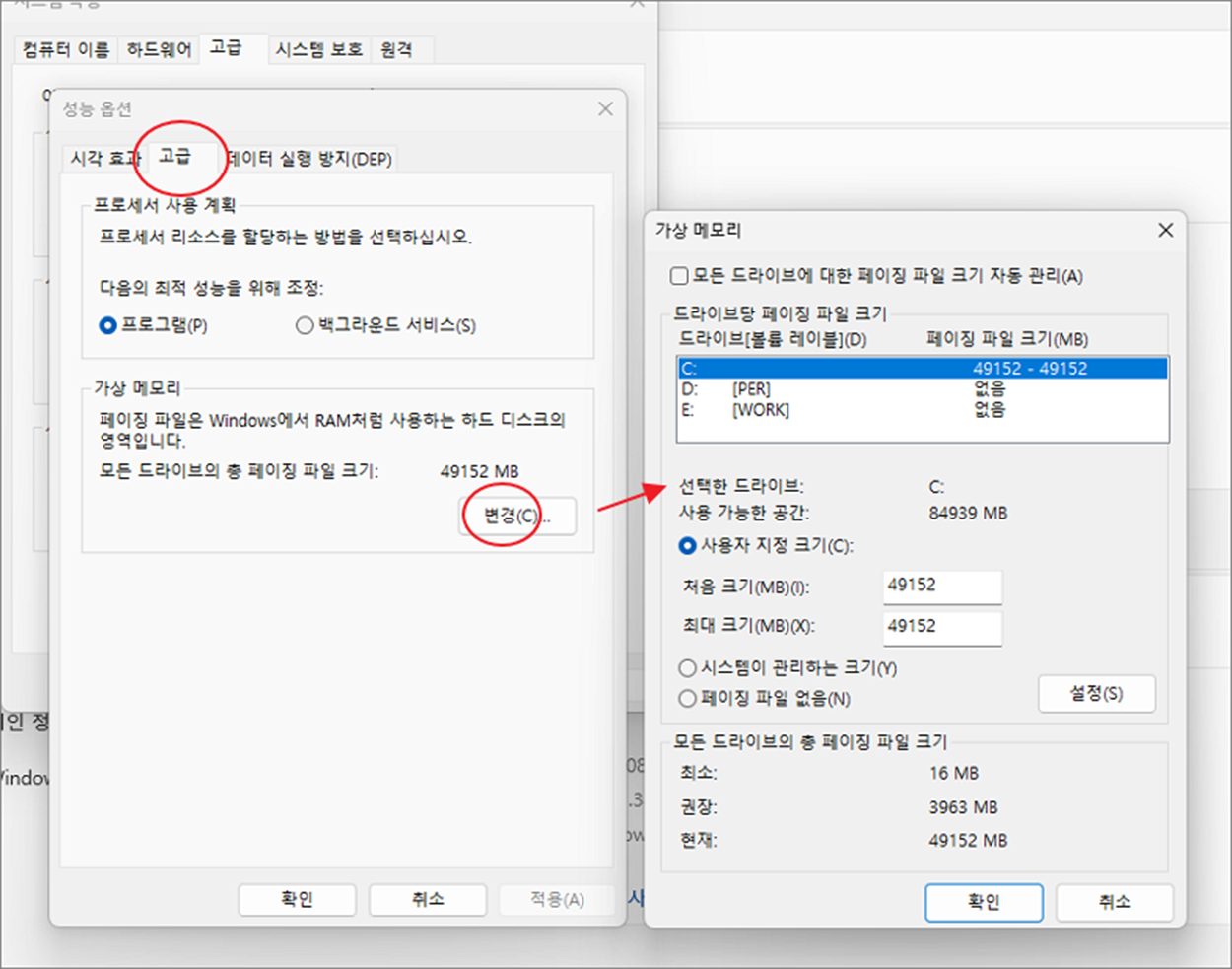
▼ “가상 메모리” 변경 창이 뜨면 각 드라이브 마다 페이징 할당 크기가 있는 곳을 찾아 선택합니다. 그리고 아래로 내려가서 “페이징 파일 없음” 을 선택하고 “설정” 버튼을 클릭합니다. 경고 메시지가 떠도 무시하고 “예” 를 눌러 창을 닫습니다.

▼ 이렇게 해서 설정이 끝났습니다. 윈도우에 적용되기 위해서는 컴퓨터를 다시 시작해야 합니다.

| ◎ 2. hiberfil.sys 삭제하기 |
Hibernate 모드에서는 현재의 시스템 상태가 하드 디스크에 “hiberfil.sys” 파일로 저장됩니다. 이 파일에는 현재 메모리 상태와 컴퓨터의 다양한 상태가 저장됩니다. 컴퓨터가 Hibernate 모드로 전환되면, 모든 실행 중인 프로그램과 데이터는 저장된 상태 그대로 유지됩니다. 이후 컴퓨터가 다시 켜질 때, 저장된 상태를 “hiberfil.sys” 파일에서 로드하여 이전 상태로 복원됩니다.
Hibernate 모드를 사용하려면 디스크 공간이 필요하며, 이때 “hiberfil.sys” 파일이 생성됩니다. 파일 크기는 현재 시스템의 RAM 크기에 따라 다르며, 일반적으로 물리적 RAM 크기와 비슷한 크기를 가집니다. Hibernate 모드를 사용하지 않는 경우에는 이 파일을 삭제하여 디스크 공간을 확보할 수 있습니다.
▼ 삭제를 하기 위해서 명령 프롬프트 창을 띄웁니다. 검색에서 명령 프롬프트를 찾고 오른쪽 마우스를 눌러 “관리자 권한으로 실행” 을 선택합니다.

▼ Hibernate 모드를 끄기 위해 다음 명령어를 입력합니다. Hibernate 매개변수로 off 을 넘깁니다.
> powercfg.exe /hibernate off

▼ 다시 모드를 사용하고 싶다면 off 대신 on 을 입력하고 실행합니다.

